如何删除win10更新补丁 win10系统怎么删除更新补丁
更新时间:2023-05-03 09:59:00作者:xinxin
由于微软每隔一段时间就会发送更新win10系统补丁推送,不仅能够修复系统运行存在的问题,也能够新增加一些功能,当然有些用户对于win10系统新功能不满意时也可以进行补丁删除,可是win10系统怎么删除更新补丁呢?接下来小编就来告诉大家删除win10更新补丁操作方法。
推荐下载:win10 64位旗舰版下载
具体方法:
1、右击开始点击菜单【设置】选项。
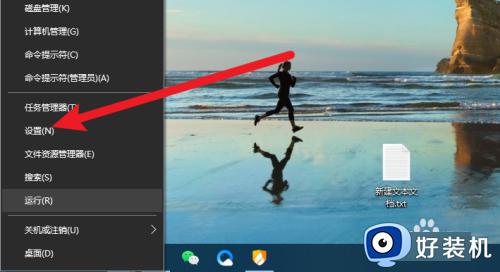
2、点击界面的【更新和安全】选项。
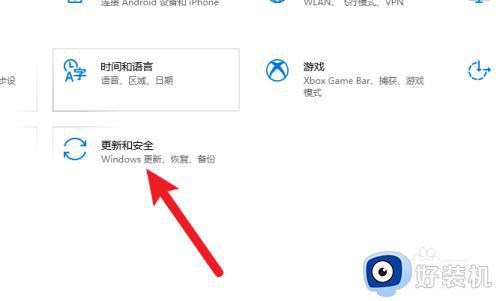
3、点击界面的【查春更新历史记录】选项。
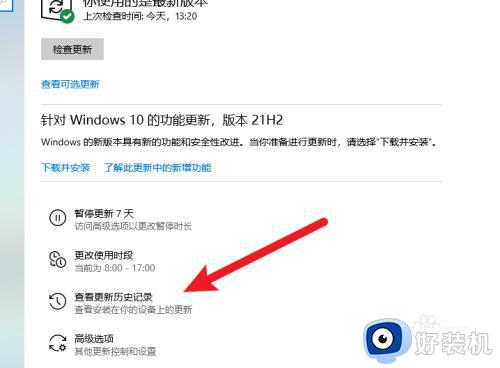
4、点击界面的【卸载更新】选项。
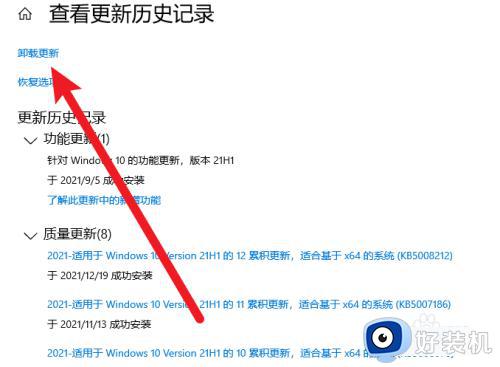
5、右击要删除的更新补丁选项。
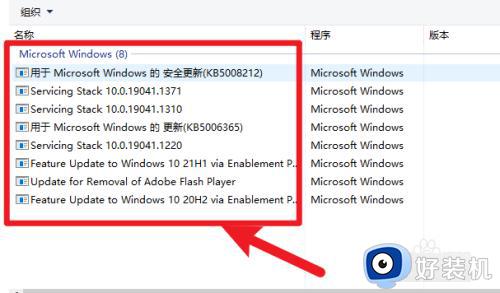
6、点击界面【卸载】按钮完成删除。
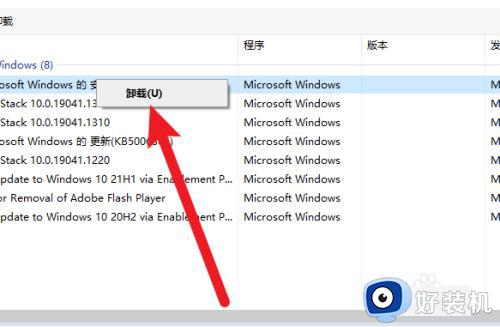
关于删除win10更新补丁操作方法就给大家简单介绍到这了,还有不清楚的用户就可以参考一下小编的步骤进行操作,希望能够对大家有所帮助。
如何删除win10更新补丁 win10系统怎么删除更新补丁相关教程
- w10补丁下载后怎样删除 w10如何删除更新补丁
- win10系统如何删除更新补丁文件 win10删除更新补丁文件的步骤
- win10怎么删除更新补丁 win10删除更新补丁的方法
- win10删除系统更新文件详细步骤 win10怎样删除系统更新文件
- win10删除更新补丁的办法 win10更新补丁的卸载的方法
- win10的更新文件怎么删除 win10的更新文件在哪里删除
- win10更新包可以删除吗 win10更新安装包在哪里删除
- 怎么卸载win10更新的补丁 win10卸载最近更新的系统补丁教程
- Win10系统补丁更新在哪操作 Win10系统补丁更新的设置方法
- win10如何卸载补丁 win10卸载更新补丁
- win10拼音打字没有预选框怎么办 win10微软拼音打字没有选字框修复方法
- win10你的电脑不能投影到其他屏幕怎么回事 win10电脑提示你的电脑不能投影到其他屏幕如何处理
- win10任务栏没反应怎么办 win10任务栏无响应如何修复
- win10频繁断网重启才能连上怎么回事?win10老是断网需重启如何解决
- win10批量卸载字体的步骤 win10如何批量卸载字体
- win10配置在哪里看 win10配置怎么看
win10教程推荐
- 1 win10亮度调节失效怎么办 win10亮度调节没有反应处理方法
- 2 win10屏幕分辨率被锁定了怎么解除 win10电脑屏幕分辨率被锁定解决方法
- 3 win10怎么看电脑配置和型号 电脑windows10在哪里看配置
- 4 win10内存16g可用8g怎么办 win10内存16g显示只有8g可用完美解决方法
- 5 win10的ipv4怎么设置地址 win10如何设置ipv4地址
- 6 苹果电脑双系统win10启动不了怎么办 苹果双系统进不去win10系统处理方法
- 7 win10更换系统盘如何设置 win10电脑怎么更换系统盘
- 8 win10输入法没了语言栏也消失了怎么回事 win10输入法语言栏不见了如何解决
- 9 win10资源管理器卡死无响应怎么办 win10资源管理器未响应死机处理方法
- 10 win10没有自带游戏怎么办 win10系统自带游戏隐藏了的解决办法
